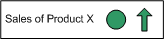
- que a luz verde orienta para prosseguir com este produto;
- que as vendas deste produto está em crescimento.
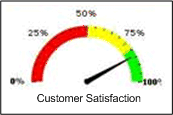
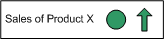
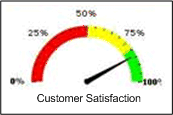


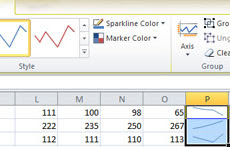
O Excel não foi tocado tanto como as outras aplicações importantes no Office 2010, mas houve algumas adições úteis. O mais importante é chamado de "Sparklines" célula - de pequeno porte gráficos que você pode inserir em uma planilha ao lado de dados para obter uma representação visual rápida dos dados.Por exemplo, se você tivesse uma planilha que acompanhou o desempenho das ações de várias dezenas, você pode criar um Sparkline para cada ação que graficamente o seu desempenho ao longo do tempo, de uma forma muito compacta.
A formatação condicional - a capacidade de aplicar um formato a um intervalo de células, e depois ter a alterar a formatação de acordo com o valor da célula ou fórmula - foi melhorado, bem como, incluindo a adição de mais estilos e ícones.
Tal como com outros aplicativos do Office 2010, Excel tem novas ferramentas para compartilhar dados com outras pessoas, incluindo várias pessoas trabalhando em um documento de cada vez.
Deve-se levar em consideração que os profissionais atuais devem se acostumar aos sparklines e adotá-los nos relatórios, dashboards e afins. As novas planilhas não serão mais as mesmas sem os sparklines.
Para quem tem adquirido os volumes do curso Dashboard no Excel, disponível neste blog, já conhece os sparklines. No módulo IV do curso é abordado uma técnica alternativa para os sparklines.
Quem quiser sair na frente e explorar os novos conhecimentos, basta baixar um kit com manual, templates e add in no link:
http://www.4shared.com/file/212162961/61bfdb30/Airline-Sparklines.html



 Se você adquiriu um notebook com o Office em inglês e precisa conhecer as funções do Excel, use a Tabela de traduções das funções do Excel no link:
Se você adquiriu um notebook com o Office em inglês e precisa conhecer as funções do Excel, use a Tabela de traduções das funções do Excel no link:



Sabemos que a força do Excel está em descobrir soluções com o auxílio de fórmulas e funções. A partir de agora, vamos descobrir técnicas, dicas e truques para desenvolver as soluções necessárias para desenvolver dashboards mais dinâmicos.
A quem se destina?
Treinamentos, RH, estudantes, professores.
O que vai ser ensinado?
Como utilizar as funções DESLOC e ALEATÓRIOENTRE combinadas e Textos aleatórios em formas.
Iniciando
No Excel 2007 a força do visual é o grande destaque desta versão. Ao inserir formas nas planilhas com textos, estaremos criando alguns destaques.
Vejamos o uso de formas com textos estáticos.
Abra o Excel 2007, renomear a guia Plan1 para Quizz. Vá até a guia Layout de Página e escolha Temas. Nas opções de cores, escolha Viagem.
Alterar a altura da linha 1 para 45. Insira o tipo de forma Retângulo de cantos arredondados na célula A1. Acrescente o texto Exemplo de texto estático e aumente o tamanho da fonte para 14.
Selecione o texto dentro da forma e com o botão direito use a opção Parágrafo. Use o alinhamento justificado e pressione Enter.
Dê um clique duplo sobre a forma e mude para...
Observe que o resultado é impressionante.
Criando um Quizz para estudantes de Excel
Use Shift F11 para inserir uma nova planilha. Renomear a guia para Perguntas.
Digite na célula C1, Perguntas.
Na célula C2 digite: Quando se inicia o Excel com uma folha em branco, o comprimento e a altura de cada célula é, respectivamente…
Na célula C3 digite: Numa pasta, o nome de cada folha de cálculo (guia) pode conter até...
Na célula C4 digite: Quando um arquivo de Excel 2007 é gravado, é associada automaticamente ao nome do arquivo a extensão…
Na célula C5 digite: É possível fechar um arquivo de Excel através do botão “Fechar a janela”, na barra de menus da folha de cálculo, ou através da seqüência de menu…
Na célula C6 digite: À intersecção de uma linha com uma coluna do Excel chama-se…
Selecione C2:C6 e defina como Perguntas.
Digite na célula A1:
=DESLOC(C1;ALEATÓRIOENTRE(1;5);;;)
Agora é que vem o truque.
Vá até a guia Quizz e clique sobre a forma. Digite na barra de fórmulas o sinal de igualdade e com o ponteiro do mouse, clique na guia Perguntas e na célula A1.
Selecione a célula C4 e digite: Pressione a tecla F9 para surgir nova pergunta.
Acrescente mais perguntas e use.
Baixe o arquivo:
http://cid-e62e8ab2ef27e054.skydrive.live.com/browse.aspx/.Public?uc=1